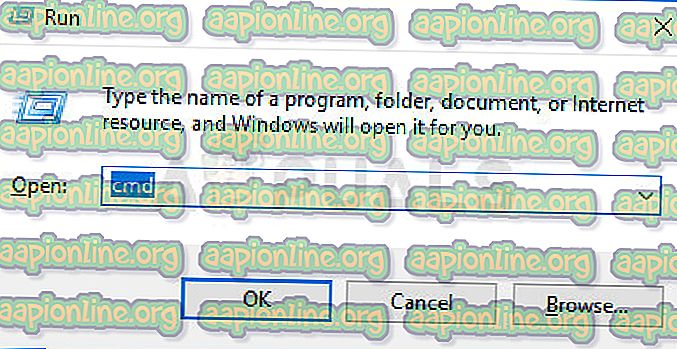Kaip ištaisyti klaidingus leidimus Windows paieškos kataloguose
Kai kurie „WIndows“ vartotojai kreipėsi į mus su klausimais, paleidę Paieškos ir indeksavimo trikčių šalinimo įrankį ir sužinoję, kad iškilo problemų dėl „Windows“ paieškos leidimų. Rasta problema yra „ Neteisingi leidimai„ Windows Seach “kataloguose “. Dauguma vartotojų nusprendė paleisti jo trikčių šalinimo įrankį, pastebėję kai kuriuos neatitikimus to, kaip „Windows Search“ pateikia rezultatus. Problema nėra išimtinė tam tikros „Windows“ versijos atveju, nes patvirtinta, kad ji atsiranda „Windows 7“, „Windows 8.1“ ir „Windows 10“.

Kas sukelia klaidą „Neteisingi leidimai„ Windows “paieškos kataloguose“?
Mes ištyrėme šią problemą ieškodami įvairių vartotojų ataskaitų ir taisymo strategijų, kurios dažniausiai naudojamos šiai problemai išspręsti. Kaip paaiškėja, keli skirtingi scenarijai gali palengvinti šios problemos suvokimą. Pateikiame galimų kaltininkų sąrašą:
- Duomenų aplankas nepriklauso aktyviajai abonementui . Daugeliu atvejų, kai kyla ši problema, taip yra todėl, kad aplankas, naudojamas atliekant paieškos užklausą (Duomenys), nepriklauso paskyrai, kuri šiuo metu yra aktyvi. Keli vartotojai, kurie taip pat susidūrė su problema, sugebėjo ją išspręsti perėmę duomenų aplanko nuosavybę.
- Sistemos failo korupcija - Sistemos failo korupcija taip pat gali būti atsakinga už šios problemos pastebėjimą. Jei šis scenarijus yra tinkamas, turėtumėte sugebėti atkurti įprastą paieškos funkcijos funkcionalumą, ištaisydami korupciją naudingosiomis programomis, tokiomis kaip SFC ir DISM. Sunkesniais atvejais jums reikės atlikti taisymą, kad atsikratytumėte sugadintų failų.
- Sugadintas vartotojo profilis - kita priežastis, dėl kurios galite susidurti su šia problema, yra sugadintas vartotojo profilis. Tokiu atveju turėtumėte sugebėti išspręsti visus korupcijos konfliktus, kurie sukelia problemą, sukurdami naują vartotojo profilį ir naudodami tą, o ne dabartinį.
- Blizgus „Cortana“ modulis - remiantis įvairiomis vartotojo ataskaitomis, šią klaidą taip pat galite patirti tais atvejais, kai paieškos funkciją veikia „Cortana“ ar viena iš jos priklausomybių. Tokiu atveju turėtumėte sugebėti išspręsti problemą iš naujo nustatydami „Cortana“ ir visus susijusius komponentus į gamyklos būseną.
Jei šiuo metu susiduriate su tuo pačiu klaidos pranešimu ir ieškote būdų, kaip jį išspręsti, šiame straipsnyje bus pateikti keli skirtingi trikčių šalinimo veiksmai. Žemiau rasite galimų pataisų, kurias kiti panašaus scenarijaus vartotojai sėkmingai panaudojo, kad patektų į klaidos „Neteisingi leidimai„ Windows “paieškos kataloguose“, apačią.
Norėdami gauti geriausius rezultatus, raginame laikytis žemiau pateiktų metodų tokia tvarka, kokia mes juos išdėstėme. Mes užsakėme galimas pataisas, atsižvelgdami į jų efektyvumą ir sunkumus. Galų gale turėtumėte suklupti dėl kelių žingsnių, kurie išspręs problemą, nepaisant to, kas jį sukėlė.
Pradėkime!
1 būdas: Duomenų aplanko nuosavybės teisė
Didelei daliai paveiktų vartotojų pavyko išspręsti problemą visiškai užvaldant šį kelią: C: / Programos duomenys / „Microsoft“ / Paieška / duomenys . Paveikti vartotojai pranešė, kad tai padarius ir paleidus kompiuterį iš naujo, ieškos ir indeksavimo trikčių šalinimo įrankyje nebebuvo iškilusi problema.
Čia yra trumpas vadovas, kaip visiškai užvaldyti C: / Programos duomenys / „Microsoft“ / Paieška / Duomenys :
Pastaba : turėtumėte mokėti vadovautis toliau pateiktomis instrukcijomis apie visas naujausias „Windows“ versijas („Windows 7“, „Windows 8.1“ ir „Windows 10“).
- Atidarykite „File Explorer“ ir eikite į šią vietą:
C: \ ProgramData \ Microsoft \ Search
- Kai pateksite, dešiniuoju pelės mygtuku spustelėkite aplanką „ Data“ ir naujai pasirodžiusiame kontekstiniame meniu pasirinkite „ Ypatybės“ .
- „ Properties“ meniu naudokite horizontalią juostą viršuje, kad pasiektumėte „ Security“ skirtuką, tada spustelėkite „ Advanced“, kad pasiektumėte „ Advanced“ duomenų saugos parametrus .
- Kai pateksite į išplėstinius duomenų saugos parametrus, spustelėkite ant Keisti hipersaitą, susietą su savininku.
- Dabar, kai esate lange „ Pasirinkite vartotoją“ arba „Grupė“, pradėkite įvesdami savo vartotojo vardą teksto lauke. Kai tai padarysite, spustelėkite Tikrinti vardus, kad įsitikintumėte, jog įvestas vardas yra teisingas.
Pastaba: Jei vardas yra teisingas, turėtumėte pamatyti savo vardą ir pavardę bei el. Pašto adresą automatiškai pridėdami į teksto lauką. Jei vartotojo vardas nėra teisingas, pamatysite klaidos pranešimą.
- Grįžę į išplėstinius duomenų saugos parametrus, leidimų įrašų sąraše pasirinkite savo vartotojo vardą ir spustelėkite žemiau esantį mygtuką Redaguoti .
- Tada jūs turėtumėte patekti į duomenų leidimo įrašo langą. Tada eikite į Pagrindinių leidimų kategorijas ir įsitikinkite, kad pažymėtas langelis, susietas su Visiška kontrole . Tada spustelėkite Gerai, kad išsaugotumėte pakeitimus.
- Kai grįšite į išplėstinius duomenų saugos parametrus, spustelėkite „Taikyti“, kad išsaugotumėte pakeitimus, tada paleiskite kompiuterį iš naujo.
- Baigę kitą paleistį, paleiskite paieškos ir indeksavimo trikčių šalinimo įrankį dar kartą ir pažiūrėkite, ar problema vis dar išlieka.

Jei vis tiek matote klaidą „ Neteisingi leidimai„ Windows Seach “kataloguose “, pereikite prie kito toliau pateikto metodo.
2 būdas: SFC ir DISM nuskaitymų paleidimas
Jei aukščiau pateiktas metodas neleido išspręsti problemos, tikėtina, kad problemą sukelia keli sugadinti sistemos failai. Kaip pranešė keli paveikti vartotojai, turėtumėte sugebėti išspręsti šią problemą naudodamiesi keliomis įmontuotomis komunalinėmis priemonėmis, galinčiomis ištaisyti sistemos failų korupciją. Tiek DISM (diegimo atvaizdų aptarnavimas ir tvarkymas), tiek SFC (sistemos failų tikrintuvas) puikiai geba išspręsti sistemos failų sugadinimo atvejus, tačiau jie išsprendžia problemą skirtingai.
Nors DISM naudoja „Windows Update“, kad sugadintus failus pakeistų sveikomis kopijomis, SFC naudoja vietinį talpyklos archyvą, kad gautų sveikų kopijų, kai to reikia. Bet kadangi yra abejonių, kad nustatant sugadintus failus, abiejuose neatitikimuose yra tuščių vietų, labai rekomenduojame abi komunalines paslaugas vykdyti ta pačia tvarka.
Čia yra trumpas DISM ir SFC nuskaitymo vadovas:
- Atidarykite dialogo langą Vykdyti, paspausdami „ Windows“ klavišą + R. Vykdomojo lango teksto laukelyje įveskite „cmd“ ir paspauskite „ Ctrl“ + „Shift“ + „Enter“, kad atidarytumėte padidintą komandų eilutę. Jei jūsų paprašo UAC (vartotojo abonemento valdymas), spustelėkite Taip, kad suteiktumėte CMD langui administracines teises.
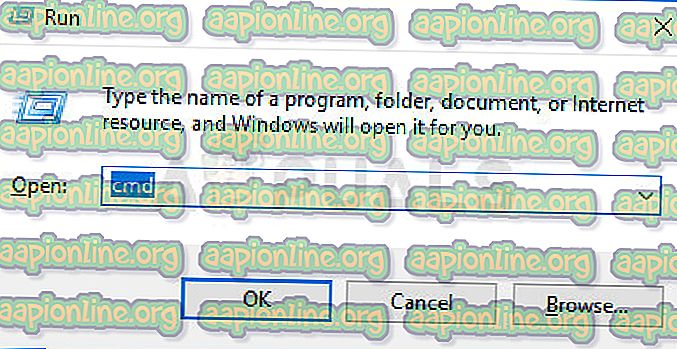
- Kai būsite padidintoje komandos eilutėje, įveskite šią komandą ir paspauskite Enter, kad pradėtumėte SFC nuskaitymą:
sfc / scannow
Pastaba: Pradėję šį procesą, jokiu būdu neuždarykite CMD lango ir neišjunkite įrenginio. Tai padarius, jūsų sistema gali dar labiau sugesti. Ir atminkite, kad net jei galutinėje ataskaitoje nėra jokių fiksuotų korupcijos failų, tai dar nereiškia, kad nieko nepataisė. SFC yra gerai žinoma, kad nepranešė apie sugadintus atvejus, kurie buvo išspręsti.
- Baigę nuskaityti, paleiskite kompiuterį iš naujo ir patikrinkite, ar problema buvo išspręsta.
- Nepaisant to, ar vis dar susiduriate su tais pačiais simptomais, ar ne, atlikite 1 veiksmą dar kartą, kad atidarytumėte dar vieną padidintą komandų eilutę. Tada įveskite dar vieną komandą, kad pradėtumėte DISM nuskaitymą:
DISM / Internetinis / Valymo vaizdas / Atkurti sveikatą
Pastaba : kadangi DISM naudoja WU, jai reikia patikimo interneto ryšio, kad būtų galima atsisiųsti sveikų failų, kurie yra sugadinti, kopijas. Dėl šios priežasties prieš pradėdami šią procedūrą turite įsitikinti, kad jūsų interneto ryšys yra stabilus.
- Baigę DISM nuskaitymą, dar kartą paleiskite kompiuterį ir patikrinkite, ar kitą kartą paleidžiant buvo pašalinta klaida „ Neteisingi leidimai„ Windows Seach “kataloguose “.
Jei vis dar susiduriate su ta pačia problema, pereikite prie kito metodo, pateikto žemiau.
3 būdas: Naujo vartotojo profilio sukūrimas
Kai kurie paveikti vartotojai pranešė, kad jiems pavyksta išspręsti problemą sukuriant naują „Windows“ vartotojo profilį ir ištrinant senesnįjį. Daugeliui vartotojų šis triukas leido jiems visiškai atkurti paieškos funkciją. Paleidus paieškos ir indeksavimo trikčių šalinimo įrankį, problema „ Neteisingi leidimai„ Windows Seach “kataloguose “ nebebuvo pranešta.
Čia yra trumpas naujo vartotojo profilio kūrimo „Windows 10“ vadovas:
- Paspauskite „ Windows“ klavišą + R, kad atidarytumėte dialogo langą Vykdyti . Tada įveskite teksto laukelį „ ms-settings: other users “ ir paspauskite „ Enter“, kad atidarytumėte „ Nustatymų“ programos skirtuką „ Šeima ir kiti žmonės “.

- Kai jums pavyks patekti į skirtuką „ Šeima ir kiti vartotojai “, pereikite žemyn į dešinės srities sritį ir eikite į skirtuką Kiti vartotojai . Kai būsite ten, spustelėkite Pridėti ką nors kitą prie šio kompiuterio .
- Tada tęskite pridėdami savo el. Pašto adresą ir telefoną, susietą su „Microsoft“ paskyra. Jei norite sukurti vietinę sąskaitą, spustelėkite „ Neturiu šio asmens prisijungimo informacijos “
- Kai pateksite į kitą ekraną, įveskite savo „Microsoft“ paskyros kredencialus arba spustelėkite Pridėti vartotoją be „Microsoft“ paskyros (jei norite sukurti vietinę sąskaitą).
Pastaba: žinokite, kad jei sukursite vietinę sąskaitą, kai kurios internetinės funkcijos, esančios „Windows 10“, nebus prieinamos.
- Sukurkite savo naujos paskyros vartotojo vardą ir slaptažodį . Tada būsite paraginti paskirti saugos klausimą. Mes raginame tai padaryti norint apsaugoti savo sąskaitą ir nustatyti slaptažodžio atkūrimo metodą.
- Kai bus sukurta nauja sąskaita, paleiskite kompiuterį iš naujo ir prisijunkite naudodami naujai sukurtą abonementą kito paleidimo metu.
- Kai paleisite seką, patikrinkite, ar paieškos funkcija dabar veikia normaliai. Jei yra, galite saugiai ištrinti seną vartotojo profilį, nes jo daugiau nenaudosite.

Jei vis dar kyla problemų dėl „Windows“ paieškos funkcijos, pereikite prie kito metodo, pateikto žemiau.
4 būdas: iš naujo nustatykite „Cortana“ naudodami „PowerShell“
Kaip paaiškėja, ši konkreti problema taip pat gali kilti tais atvejais, kai „Cortana“ failai ar priklausomybės yra sugadinti ir neleidžia sėkmingai užpildyti paieškos užklausų. Keli vartotojai, kuriems taip pat stengiamės išspręsti tą pačią problemą, pranešė, kad jiems pagaliau pavyko išspręsti iš naujo nustatant „Cortana“ per padidintą „PowerShell“ langą.
Čia yra trumpas vadovas, kaip tai padaryti:
- Paspauskite „ Windows“ klavišą + R, kad atidarytumėte dialogo langą Vykdyti . Tada įveskite teksto laukelį „Powershell“ ir paspauskite „ Ctrl“ + „Shift“ + „Enter“, kad būtų atidaryta padidinta „Powershell“ eilutė. UAC (Vartotojo abonemento valdymas) raginime spustelėkite Taip, kad suteiktumėte administratoriaus prieigą prie „Powershell“ lango.

- Kai būsite padidintame „Powershell“ lange, įveskite arba įklijuokite šią komandą ir paspauskite „ Enter“, kad iš naujo nustatytumėte „Cortana“ ir visus susijusius komponentus:
„Get-AppXPackage“ - vardas „Microsoft.Windows.Cortana“ „Foreach {Add-AppxPackage -DisableDevelopmentMode -Register" $ ($ _. InstallLocation) \ AppXManifest.xml "} - Baigę procedūrą, uždarykite padidintą „Powershell“ langą ir paleiskite kompiuterį iš naujo.
- Kito paleidimo metu patikrinkite, ar problema išspręsta.
Jei vis dar susiduriate su klaida „ Neteisingi leidimai„ Windows Seach “kataloguose “ vykdydami indeksavimo ir paieškos trikčių šalinimo įrankį, pereikite prie kito metodo, pateikto žemiau.
5 būdas: atlikite remonto diegimą
Jei nė vienas iš aukščiau išvardytų būdų neleido išspręsti leidimų problemų, susijusių su „Windows“ paieška, gali būti, kad susidursite su pagrindinėmis sistemos korupcijos problemomis, kurių neįmanoma išspręsti įprastu būdu. Šiuo atveju efektyviausias problemos sprendimo būdas yra atkurti visus „Windows“ komponentus.
Norėdami tai padaryti, visada galite švariai įdiegti, tačiau ši procedūra reiškia, kad prarasite ir bet kokius asmeninius duomenis, įskaitant programas, vartotojo nuostatas ir laikmenas.
Geriau būtų iš naujo nustatyti visus „Windows“ komponentus, naudojant taisymo diegimą. Ši procedūra taip pat iš naujo nustatys visus „WIndows“ komponentus, tačiau pagrindinis skirtumas yra taisymas, kurį atliksite, kad išsaugotumėte visus asmeninius duomenis (įskaitant žaidimus, programas, vaizdus, vaizdo įrašus, nuotraukas ir kt.).
Jei nuspręsite įdiegti taisymą, galite perskaityti šiame straipsnyje ( čia ) pateiktas nuoseklias instrukcijas, kaip tai padaryti patys.